excel表格如何转换日期格式
时间:
嘉铭873由 分享
excel表格如何转换日期格式
在Excel中我们常常会输入各种日期,但有时候为了节省时间我们 可能输入的不是那么正规,这时候就可以设置一下Excel中的日期格式自 动转换功能,即可轻松转换成自己想要的格式了。下面随学习啦小编一起看看吧。
excel转换日期格式的设置方法一
输入“20110606”时,自动转换为:2011-06-06!
首先,选中单元格,然后右键选择“设置单元格格式”, 单击左边的“分类”里面的“自定义”,然后在右 边的“类型”中输入“0000-00-00”确定就OK了。
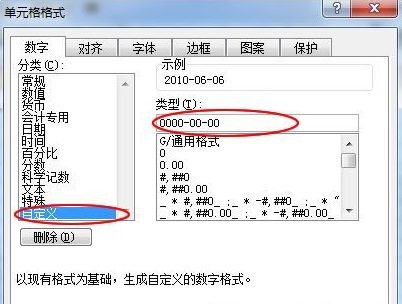

excel转换日期格式的设置方法二
输入“20110606”时,自动转换成“2011年06月06日”!
步骤同上,只是在“单元格格式”的“类型”中输入“####年##月##日”确定即可。
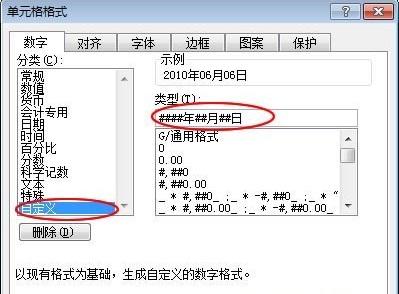
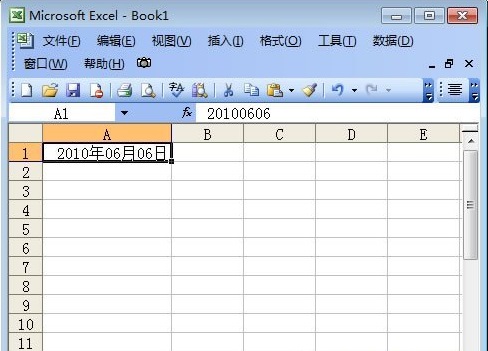
excel转换日期格式的设置方法三
输入“20110606”,转换为“贰零壹零年零陆月零陆日”!
在“单元格格式”自定义“类型”中输入“[dbnum2]0000年00月00日”。
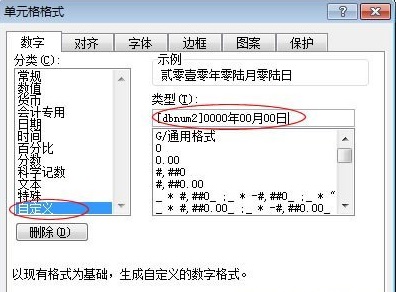
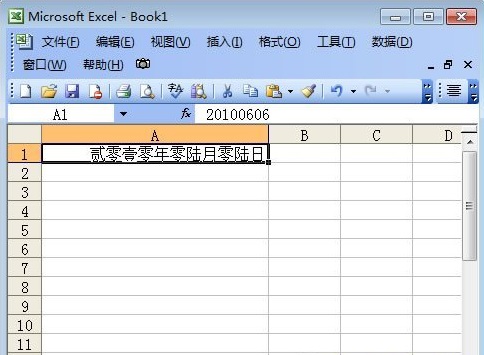
excel转换日期格式的设置方法四
将“20110606”转换为“二○一○年○六月○六日”!
在“类型”中输入“[dbnum1]0000年00月00日”,确定!
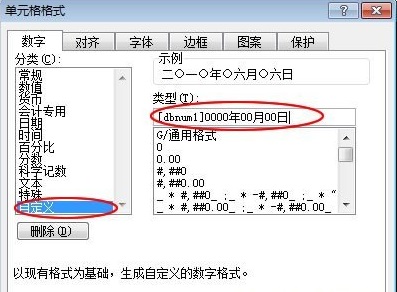
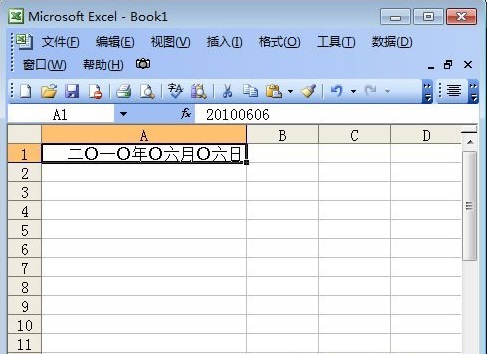
excel表格日期格式的相关文章:
